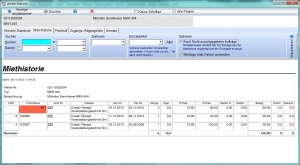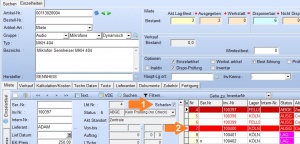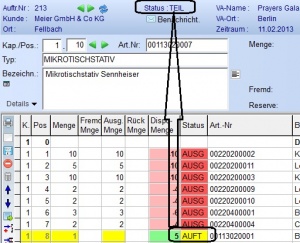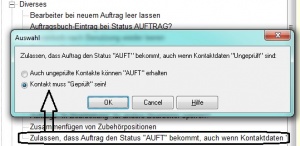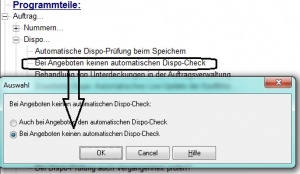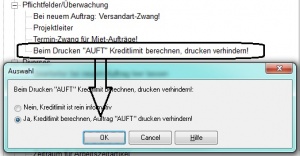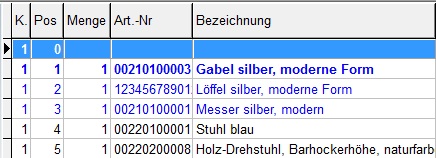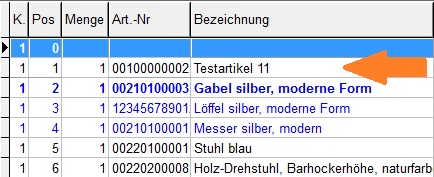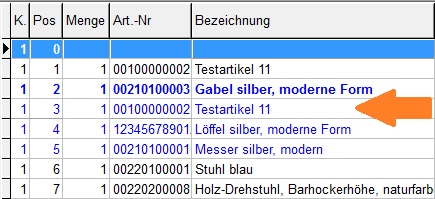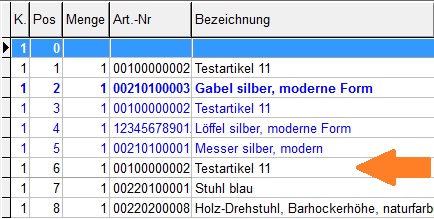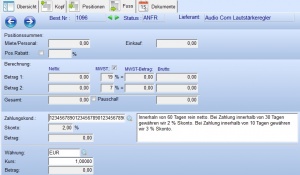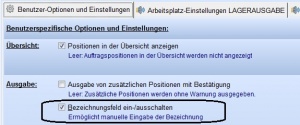REFLEX: Programm-Update November 2012: Unterschied zwischen den Versionen
(→Werkstatt-Reparaturen) |
(→Sonstiges) |
||
| Zeile 199: | Zeile 199: | ||
== Info-Center == | == Info-Center == | ||
| + | |||
| + | == Fertigung == | ||
| + | |||
| + | === Artikel-Verlaufs-Fenster === | ||
| + | |||
| + | Im [[REFLEX: Artikel-Verlauf|Artikel-Verlaufsfenster]] werden die 30 zuletzt bearbeiteten Artikel aufgeführt, um einen schnellen und einfachen Zugriff auf die wichtigsten Artikel zu bekommen. Sie müssen das Verlaufs-Fenster in Ihrem Benutzerprofil einschalten! | ||
== Sonstiges == | == Sonstiges == | ||
| − | |||
== Links == | == Links == | ||
Version vom 19. November 2012, 16:33 Uhr
Installation des Updates
Zur Installation des Updates beachten Sie bitte unbedingt die Hinweise zu Programm-Updates und zu den Datenbank-Updates!
Datenbank-Update
Dieses Release beinhaltet Datenbank-Änderungen! Der aktuelle Datenbank-Stand ist 10.0.121106. Beim ersten Starten des Programms wird der Datenbank-Stand überprüft und ein automatisches Datenbank-Update eingeleitet. Führen Sie dieses Update unbedingt durch! Beachten Sie bitte unbedingt die Hinweise zu Datenbank-Updates!
Inhaltsverzeichnis
- 1 Freigabe
- 2 Stammdaten Artikel
- 3 Stammdaten Kontakte
- 4 Auftragsverwaltung
- 4.1 Statusänderung von AUSG auf TEIL (121106)
- 4.2 Zulassen, dass Auftrag den Status "AUFT" bekommt, auch wenn Kontaktdaten "Ungeprüft" sind (121108)
- 4.3 Auto-Dispo bei Angeboten ausschalten (121108)
- 4.4 Fixierte Aufträge sperren (121108)
- 4.5 Kreditlimit
- 4.6 Einfügen von Positionen vor/in Positionen, die aus einem Set kommen (121106)
- 5 Faktura
- 6 Bestellung
- 7 Werkstatt-Reparaturen
- 8 Lager
- 9 Info-Center
- 10 Fertigung
- 11 Sonstiges
- 12 Links
1 Freigabe
Dieses Update ist noch nicht freigegeben!
2 Stammdaten Artikel
2.1 Statistik⇒Miethistorie (121106)
Im Fenster Statistik⇒Miethistorie wurden die Tage und Umsätze falsch berechnet, wenn man die Option ![]() Auch Nicht-zurückgegebene Aufträge
Auch Nicht-zurückgegebene Aufträge
Hinweis:
MobiFlex schreibt erst ab der Version vom Jan. 2010 Daten in die Miethistorie! Benutzen Sie für Auswertungen vor dieser Zeit das Lagerprotokoll.
2.2 Neues Feld "Schaden" (121106)
Im Artikelstammm gibt es nun bei den Einzelartikeln ein neues Options-Feld ![]()
Schaden (siehe Ziffer 1 im Beispiel rechts). Wenn diese Option eingeschaltet wird, wird der Einzelartikel in der Tabelle rot unterlegt, wie unter Ziffer 2 rechts im Beispiel dargestellt wird.
Weitere Folgen hat dieses Kennzeichen nicht!
3 Stammdaten Kontakte
3.1 USt.ID-Nummer (121107)
Die Überwachung der Eingabe der USt.ID-Nummer in den Kontakten wurde erweitert um die Option "Eingabe überwachen, alternativ Steuernummer zulassen". Wenn diese Option eingeschaltet ist, kann man entweder eine gültige USt-ID-Nummer eingeben oder eine Steuernummer. Eines von beiden muss aber angegeben werden, sonst kann man den Kontakt nicht speichern! Außerdem kann man dann eine Rechnung für diesen Kontakt nicht drucken!
Hinweis:
Die USt.ID-Nummer wurde schon 2009 von den Kunden-/Lieferanten-Registern in die Adress-Maske verlegt. Grund: Die USt.ID-Nummer bezieht sich auf den Kontakt. Er hat nur eine USt.ID-Nummer, auch wenn er Kunde und Lieferant ist!
Hier möchten wir Sie darauf aufmerksam machen, dass man optional die "alten" Eingabefeld ausblenden kann und die "alten" Datenfelder der Kunden und der Lieferanten in die neuen Felder übernehmen kann. Dazu ist eine Nachricht von Ihnen, das Ändern des Programms an dieser Stelle (Vermerk Ihrer Lizenznummer) und ein Programmupdate notwendig.
4 Auftragsverwaltung
4.1 Statusänderung von AUSG auf TEIL (121106)
Wenn man in einem Auftrag mit Status "AUSG" eine Auftragsposition hinzufügt, ändert sich der Status des Auftragskopfs nun auf "TEIL". Die Position bekommt den Status "AUFT".
4.2 Zulassen, dass Auftrag den Status "AUFT" bekommt, auch wenn Kontaktdaten "Ungeprüft" sind (121108)
Mit diesem neuen Programm-Parameter kann man festlegen, dass ein Kunde keine Auftragsbestätigung (Status "AUFT") bekommen kann, wenn in den Kontakstammdaten der Bearbeitungsstatus nicht auf "Geprüft" steht:
Standardmäßig ist dieser Parameter ausgeschaltet.
4.3 Auto-Dispo bei Angeboten ausschalten (121108)
Wenn man den Programm-Parametern "Automatische Dispo-Prüfung beim Speichern einer Auftragsposition" eingeschaltet hat, wird beim Speichern einer Auftragsposition mit dem Status "ANG" oder "AUFT" automatisch die Verfügbarkeit überprüft und - je nach Einstellung der Programm-Parameter - angezeigt.
Wenn man will, dass bei Angeboten die Auto-Dispo nicht ausgeführt wird, kann man diesen Programm-Parameter einschalten:
Man kann jedoch trotzdem die Verfügbarkeit manuell überprüfen, indem man...
- In der Auftragsposition auf die Schaltfläche
Verfügbarklickt, um die Verfügbarkeit dieser Position zu prüfen. - In der Auftragsposition auf die Schaltfläche
DispoChkklickt, um die Verfügbarkeit aller Positionen des Auftrag zu prüfen.
Wenn man diese Option eingeschaltet hat und setzt nachträglich den Status von "AUFT" auf "ANG" zurück, stehen ja Verfügbarkeitszahlen in den Auftragspositionen. Ändert man nun (im Status "ANG") die Menge einer Position, wird ja kein Dispo-Check ausgeführt, d.h. die Verfügbarkeitszahl in dieser Position wäre falsch! Deshalb wird in dieser Situation die Dispo-Menge auf 0 gesetzt und das Dispo-Check-Datum und -Uhrzeit geleert.
4.4 Fixierte Aufträge sperren (121108)
Standardmäßig können (z.B. vom Lager nach Drucken der Packliste) fixierte Aufträge von anderen Bearbeitern nachträglich bearbeitet werden. Der Auftrag bekommt dann den Bearbeitungsstatus "In Bearbeitung". Wenn man mit der Bearbeitung fertig ist, kann man ein automatisches E-Mail (z.B. an das Lager) senden mit der Mitteilung, dass der eigentlich fixierte Auftrag nun verändert wurde.
Optional kann man nun festlegen, dass ein fixierter Auftrag nur vom eingetragenen Bearbeiter oder einem REFLEX-Administrator bearbeitet/geändert werden kann. Diese Option kann man in den Programm-Parametern einschalten:
Standardmäßig ist die Option ausgeschaltet.
4.5 Kreditlimit
Beim Drucken einen Auftrags ab dem Status "AUFT" wird optional das Kreditlimit berechnet. Wenn es erreicht/überschritten wurde, ist das Drucken von Auftragsbestätigungen nicht möglich! Es wird dann eine entsprechend Meldung angezeigt und die Druck-Funktion wird abgebrochen! Anfragen und Angebote können trotzdem gedruckt werden.Errechnung des Kredits:
Der Kredit wird errechnet aus:
- Summe Offene Posten (Rechnungen)2 + Summe bestätigter Aufträge1,2 + Summe aktiver Aufträge1,2
1 Nur unbezahlte!
2 Brutto, also incl. Mehrwertsteuer! Grund: Viele Firmen unterliegen einer sog. "Soll-Versteuerung", d.h. sie müssen die Mehrwertsteuer (Vorsteuer) an das Finanzamt abführen, sobald die Rechnung erstellt wurde! Sollte der Kunde die Vorsteuer nicht bezahlen, muss man sie trotzdem an das Finanzamt überweisen. Es ist also nicht einzusehen, warum man beim Kreditlimit die Vorsteuer nicht berücksichtigen soll!
Diese Meldung kann nicht übergangen werden! Die einzige Lösung ist es, das Kreditlimit des Kunden von einer berechtigten Person höher setzen zu lassen!
Diese Option kann man in den Programm-Parametern einschalten:
Das Kreditlimit wird auch bei der Eingabe in den Kunden-Stammdaten überwacht (wenn die Option eingeschaltet ist). Wenn man also ein zu niedriges Limit angibt und das Feld mit TAB oder ENTER verlässt, wird die Eingabe überprüft. Reicht das eingegebene Limit nicht aus, muss man ein höheres angeben. Wenn das Limit 0 beträgt, wird keine Kreditlimit-Prüfung durchgeführt!
Standardmäßig ist die Option ausgeschaltet.
4.6 Einfügen von Positionen vor/in Positionen, die aus einem Set kommen (121106)
Problem: Beim Einfügen von Positionen vor Positionen, die aus einem Set kommen, wird die neue Position auch Teil des Sets in den Auftragspositionen. Das Einfügen einer Position in Set-Positionen geht gar nicht, es wird immer am Ende des Kapitels eingefügt.
Neu: Man kann nun vor oder innerhalb von Set-Positionen einfügen! Wenn man auf den Set-Hauptartikel geht und Pos.einfügen auswählt, bedeutet das, dass man vor das Set eine normale Position einfügt. Beispiel:
Ausgangslage:
Wählt man Position 1.1 (=Hauptartikel aus einem Set, blau in Fettschrift) und dann Pos. einfügen, so wird eine normale Position eingefügt:
Wählt man Position 1.3 (Mitten im Set, blau) und dann Pos. einfügen, so wird eine normale Position in das Set eingefügt:
Die Position ist jetzt - in diesem Auftrag, nicht in den Stammdaten! - Bestandteil des Sets. Das Set ist also immer "am Stück" und wird nicht auseinander gerissen, wenn man eine Position darin einfügt.
Wenn man auf der Position 1.6 (direkt hinter dem Set) eine Position einfügt, wird daraus auch eine normale Position:
5 Faktura
5.1 Rechnung drucken ohne UStID und Steuernummer (121108)
Wenn man diesen Programmparameter einschaltet und der Kunde weder UStID noch Steuernummer hat, kann eine Rechnung nicht gedruckt werden. Bitte diesen Hinweis beachten!
6 Bestellung
6.1 Zahlungskonditionen (121106)
Die Felder für die Zahlungskonditionen im Bestellfuss waren zu klein dimensioniert. Dadurch wurden die Kurznamen u.U. abgeschnitten, was z.B. beim Verknüpfungen in einem Formular/Report zu Problemen führen konnte. Deshalb wurden die Felder an die Feldgrößen der Stammdaten angepasst:
- Zahlungsbedingungskurzname von 10 auf 30 Stellen.
- Zahlungsbedingungstext von 100 auf 200 Stellen.
Hinweis: Die Größenanpassung betraf diesen Programmteil, in der Datenbank waren die Felder schon richtig deklariert.
6.2 Text-Editor im Kopf und Fuss (121107)
Wenn man den Text-Editor im Kopf und Fuss per Doppelklick auf das Textfeld öffnete, wurde das Editor-Fenster extrem breit geöffnet. Dieses Problem wurde beseitigt.
6.3 ENTER in den Text-Feldern im Kopf und Fuss (121107)
Wenn man den Text-Feldern im Kopf oder Fuss die Taste ENTER ![]() drückte, wurde keine Zeilenschaltung eingefügt sondern der Eingabefocus sprang zur Schriftart-Auswahl. Dieses Problem wurde beseitigt, ENTER macht nun Zeilenschaltungen.
drückte, wurde keine Zeilenschaltung eingefügt sondern der Eingabefocus sprang zur Schriftart-Auswahl. Dieses Problem wurde beseitigt, ENTER macht nun Zeilenschaltungen.
6.4 Standard-Rabatt (121107)
Der Standard-Rabatt eines Lieferanten wurde bisher schon in den Bestell-Kopf übernommen, nicht jedoch in die Positionen. Nun wird dieser Rabatt auch in die Positionen übernommen. Ist der Lieferant jedoch beim Artikel mit einem anderen Rabatt gespeichert, wird dieser Rabatt verwendet und der Standard-Rabatt überschrieben!
Hinweis: In den Programm-Parametern muss unter Bestellung --> "Standard-Rabatt aus Lieferanten-Stamm in Bestellung verwenden..." natürlich "Ja" ausgewählt worden sein, damit der Rabatt übernommen wird!
6.5 Bestellpositionen "F9 In Auftr.", Fremdmengen im Auftrag (121107)
In den Bestellpositionen gibt es die Taste "F9 In Auftr.", die bisher jedoch ohne Funktion war. Hiermit werden die Mengen der Bestellpositionen, die zu Auftragspositionen gehören, in den Auftragspositionen als "Fremdmenge" eingetragen. Dies passierte auch bisher schon automatisch nach dem Drucken bzw. Mailen der Bestellung. Mit "F9 In Auftr." kann man diesen Vorgang manuell durchführen, ohne die Bestellung zu drucken oder zu mailen.
Es gibt jetzt ein neues Feld Fremdmengen im Auftrag in den Bestellpositionen. Hier merkt sich das Programm, welche Menge einer Bestellposition schon an die zugehörige Auftragsposition (in "Fremdmenge") eingetragen wurde. Das verhindert, dass die Menge fälschlicherweise mehrfach erhöht wird, wenn man "F9 In Auftr." mehrfach klickt oder einen Bestellauftrag mehrfach druckt! Das Feld in in der Tabelle der Bestellpositionen ganz rechts, wenn Sie es sehen wollen, müssen Sie es nach links ziehen.
7 Werkstatt-Reparaturen
7.1 Dispo-Prüfung beim Speichern des Werkstattauftrags - E-Mail (121109)
Wenn man die Option ![]()
Dispo-Prüfung beim Speichern nutzt und der Artikel in bestehenden Aufträgen ist, wird ja ein Dialogfenster geöffnet, in dem die betreffenden Aufträge angezeigt werden.
Neu: In dem Dialogfenster gibt es eine Schaltfläche E-Mail(s) schicken:
Damit werden an alle Bearbeiter dieser Aufträge E-Mails geschickt. Sie werden darauf hingewiesen, dass ein Artikel (und auch welcher) in Reparatur ist, der in "seinem" Auftrag enthalten ist. Der Bearbeiter kann nun ggf. reagieren und z.B. einen Ersatzartikel wählen.
8 Lager
8.1 Bezeichnungsfeld eingeschaltet (121106)
Wenn man die Option ![]()
Bezeichnungsfeld ein-/ausschalten einschaltet hatte,
- wurde die Artikelbezeichnung bei Mengenartikeln nicht in das Eingabefeld übernommen. Das Eingabefeld war also leer, man konnte zwar einen Text eingeben, aber die ursprüngliche Artikelbezeichnung wurde nicht übernommen.

- wurde die Position als zusätzlich ausgegeben, d.h. es wurde ein zusätzliches Kapitel angelegt (falls es noch nicht vorhanden war) und der Artikel wurde in dieses Kapitel gebucht. Die Position, in der er im Auftrag stand, wurde nicht ausgebucht. Der Artikel war also zwei mal im Auftrag:
- Einmal in der Original-Position nicht ausgebucht
- Einmal im zusätzlichen Kapitel ausgebucht
Diese Probleme wurde beseitigt.
8.2 Langzeitmiete: SQL-Fehlermeldung (121106)
Wenn man das optionale Langzeitmiete-Modul verwendet und einen Mengenartikel ausgibt und storniert und dann wieder ausgibt, erhält man eine SQL-Fehlermeldung. Der Artikel wird verbucht, die Lieferscheinposition angelegt usw., aber der Eintrag für die Langzeitmiete nicht aktualisiert.
Dieses Problem wurde beseitigt.
9 Info-Center
10 Fertigung
10.1 Artikel-Verlaufs-Fenster
Im Artikel-Verlaufsfenster werden die 30 zuletzt bearbeiteten Artikel aufgeführt, um einen schnellen und einfachen Zugriff auf die wichtigsten Artikel zu bekommen. Sie müssen das Verlaufs-Fenster in Ihrem Benutzerprofil einschalten!
11 Sonstiges
12 Links
- REFLEX: Übersicht